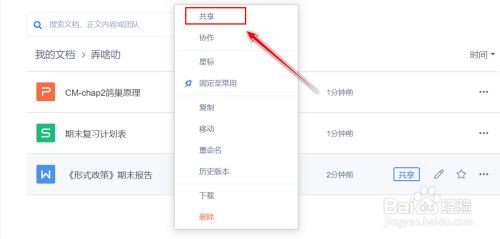金山格式转换器怎样将Word文档转成PDF?Word转PDF教程
发布时间:2020-12-16 17:26:53编辑:tzj
金山格式转换器怎样将Word文档转成PDF?很多人用word编辑完文档后,发给别人,却被别人轻易更改了。有时候,由于word文档格式设置的问题,导致打印时跑版。为了解决这些问题,我们可以用金山格式转换器将Word转成PDF,这样别人就不能随意更改文档了,而且也不容易跑版。考虑到很多人不懂操作,下面就为大家讲解金山格式转换器怎么将Word转成PDF。


金山格式转换器如何将Word转成PDF?
1、首先,我们打开金山格式转换器,点击界面中部的“+”按钮添加文件。
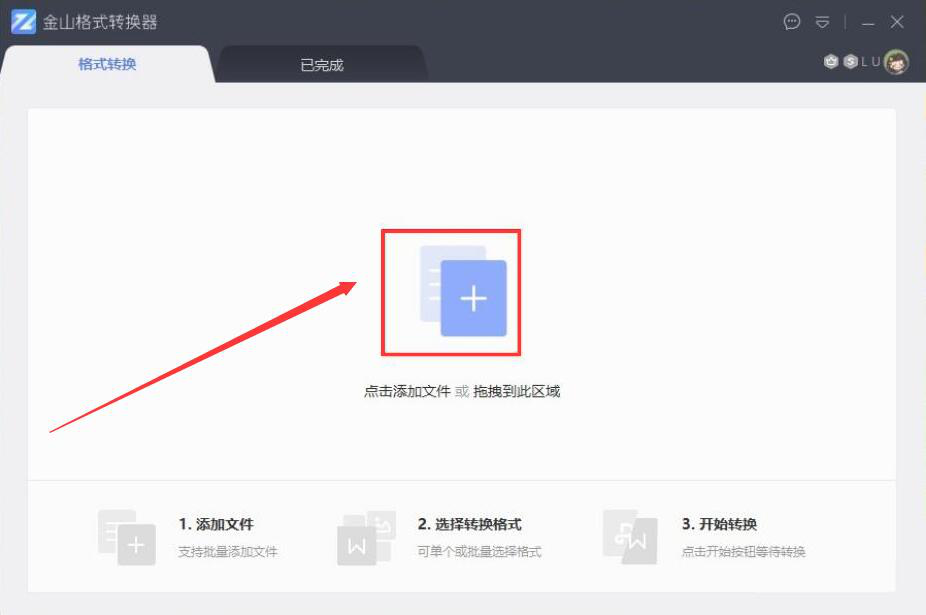
2、在弹出的窗口中,我们选择需要转成PDF的word文档,并点击“打开”按钮,将其导入金山格式转换器。
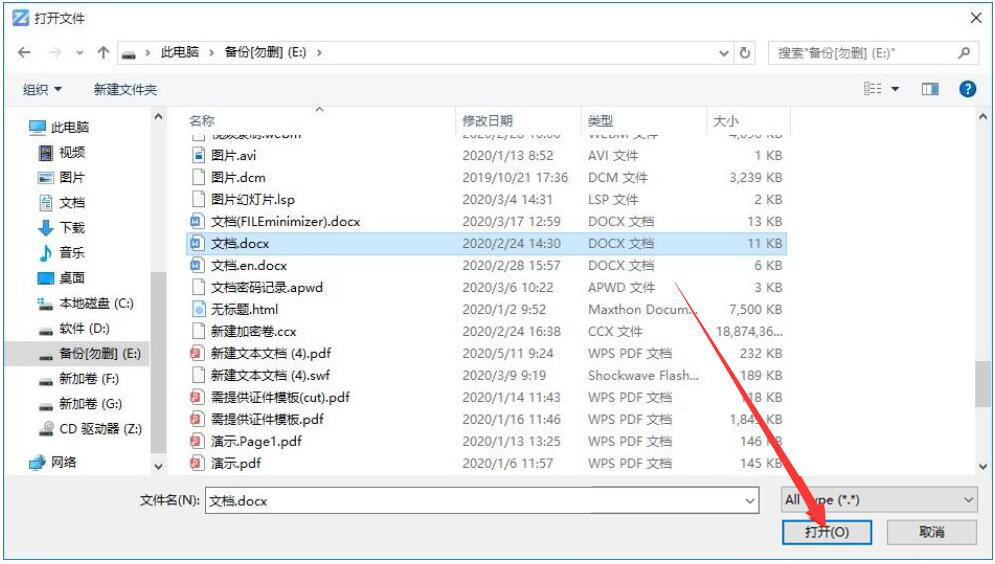
3、然后,我们回到金山格式转换器操作界面,在转换格式菜单中点击“PDF”格式,并点击“确定”按钮,确定将word转换成PDF。
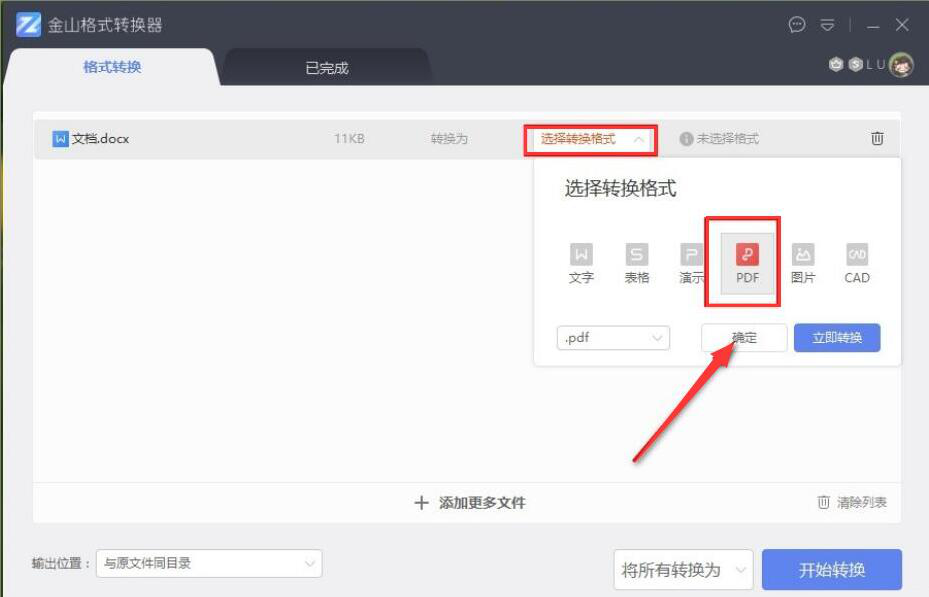
4、如果word转换成PDF后的文件输出位置需要更改,就点击“自定义目录”选项自由设置输出路径。
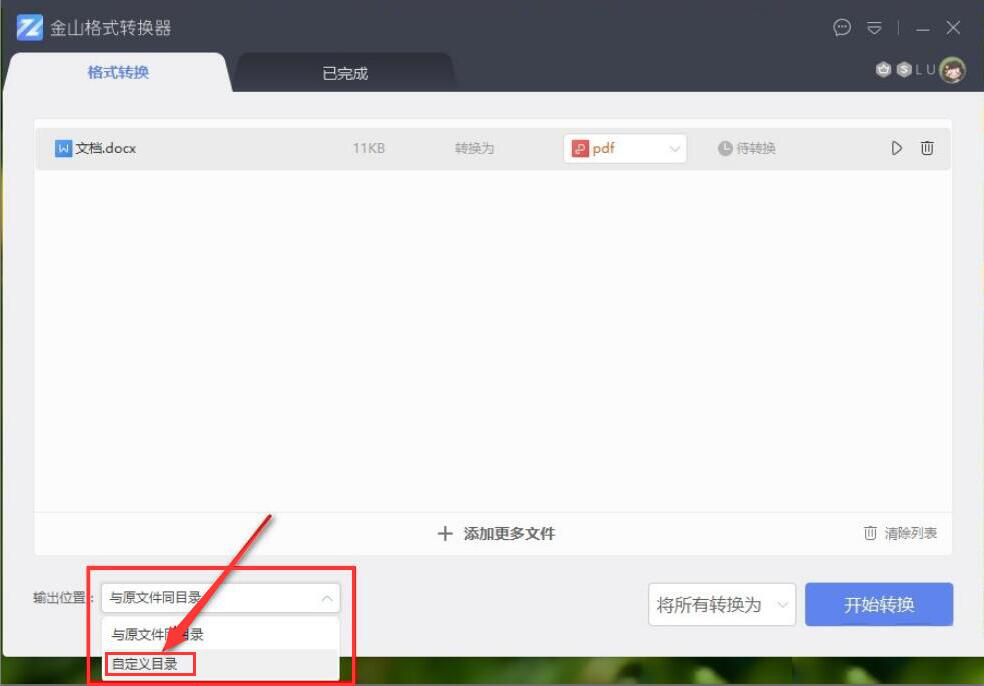
5、接下来,我们点击自定义目录下方的“…”按钮,金山格式转换器便会弹出如下窗口,我们选择word转换成PDF后的保存路径,再点击“选择文件夹”按钮。
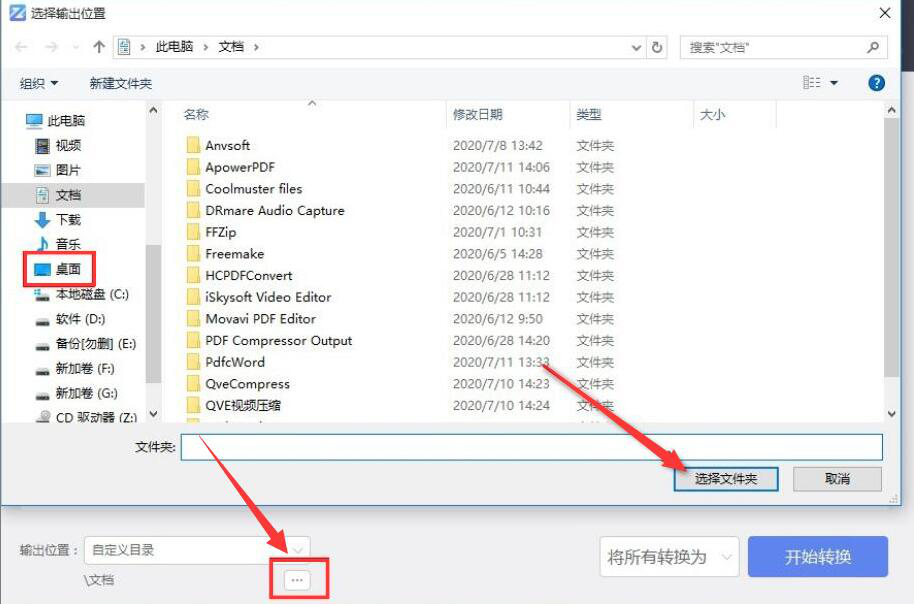
6、输出位置设置完成后,我们点击界面右下方的“开始转换”按钮,金山格式转换器便开始将word转PDF。
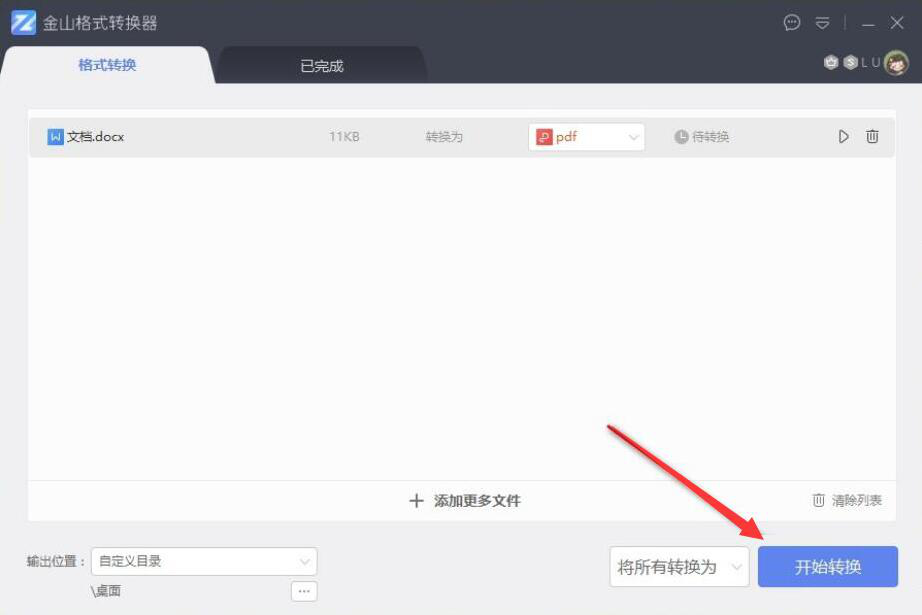
7、最后,金山格式转换器成功地将word转换成PDF格式文件了,我们在“已完成”界面中,点击如下图的文件夹图标按钮即可打开该PDF格式文件了。
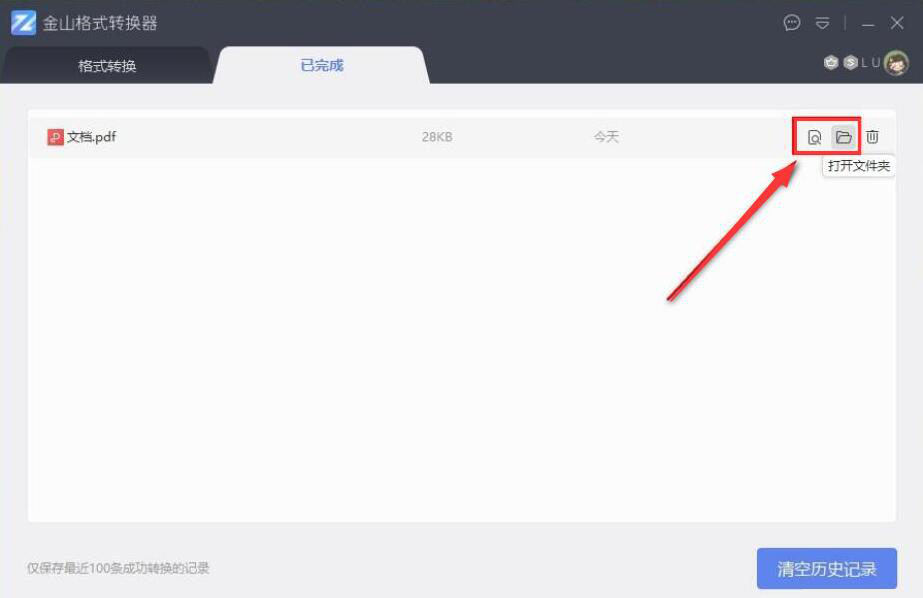
不愿意别人轻易更改自己的word文档内容,就可以使用金山格式转换器将word转换成PDF格式文件,这样别人可以阅读,但是不能直接编辑。
以上就是关于金山格式转换器怎样将Word文档转成PDF?Word转PDF教程的全部内容,更多精彩资讯尽在极速下载站。
相关资讯
推荐下载
网友评论
加载更多
回复 [楼 ]取消回复